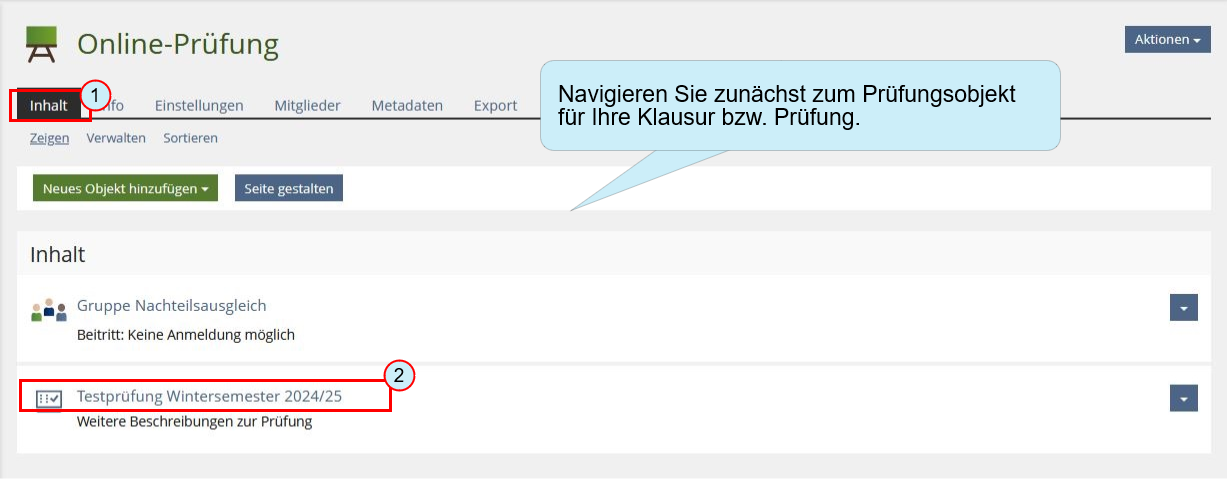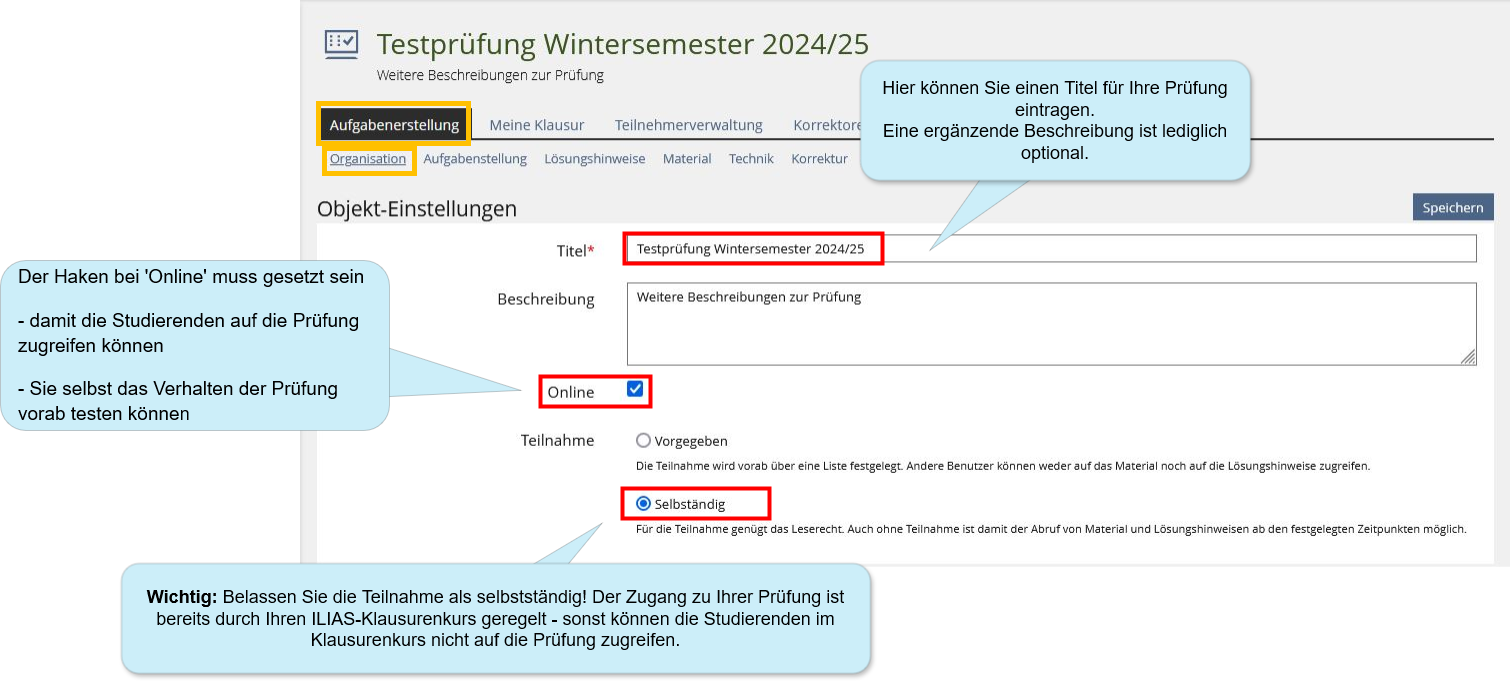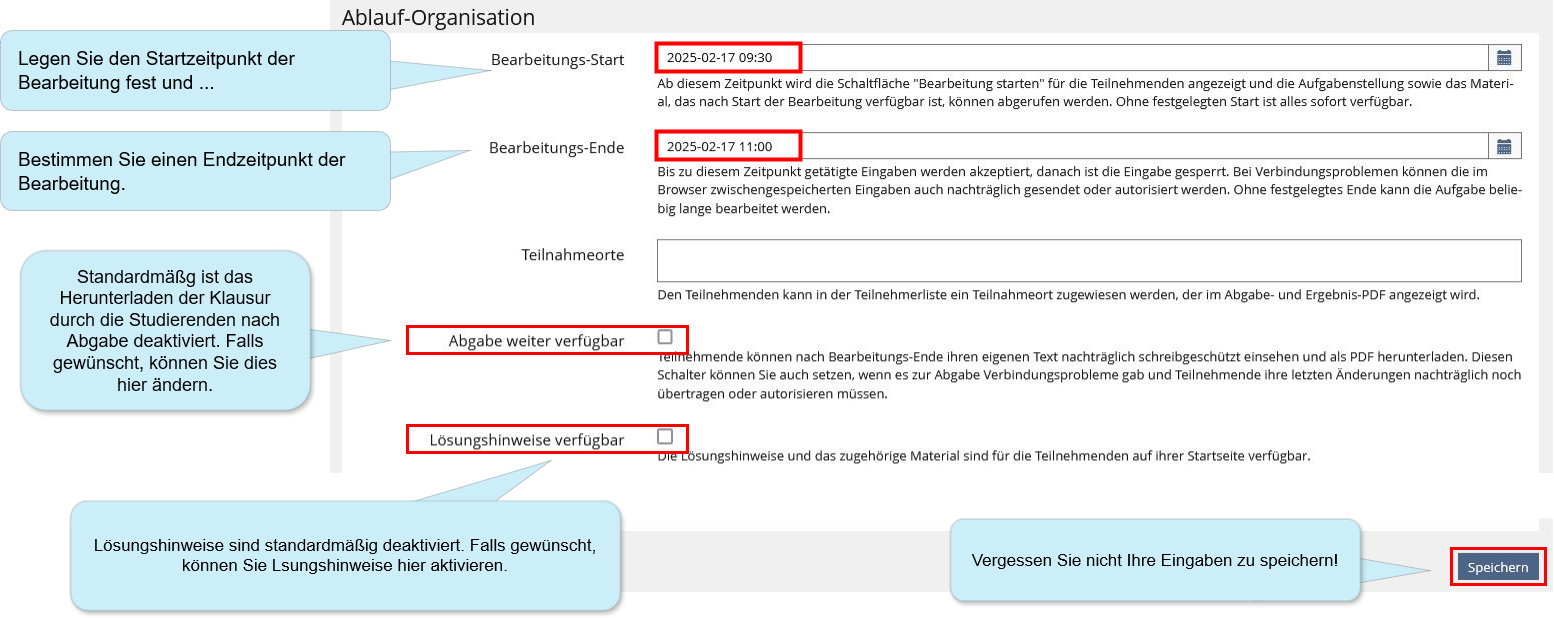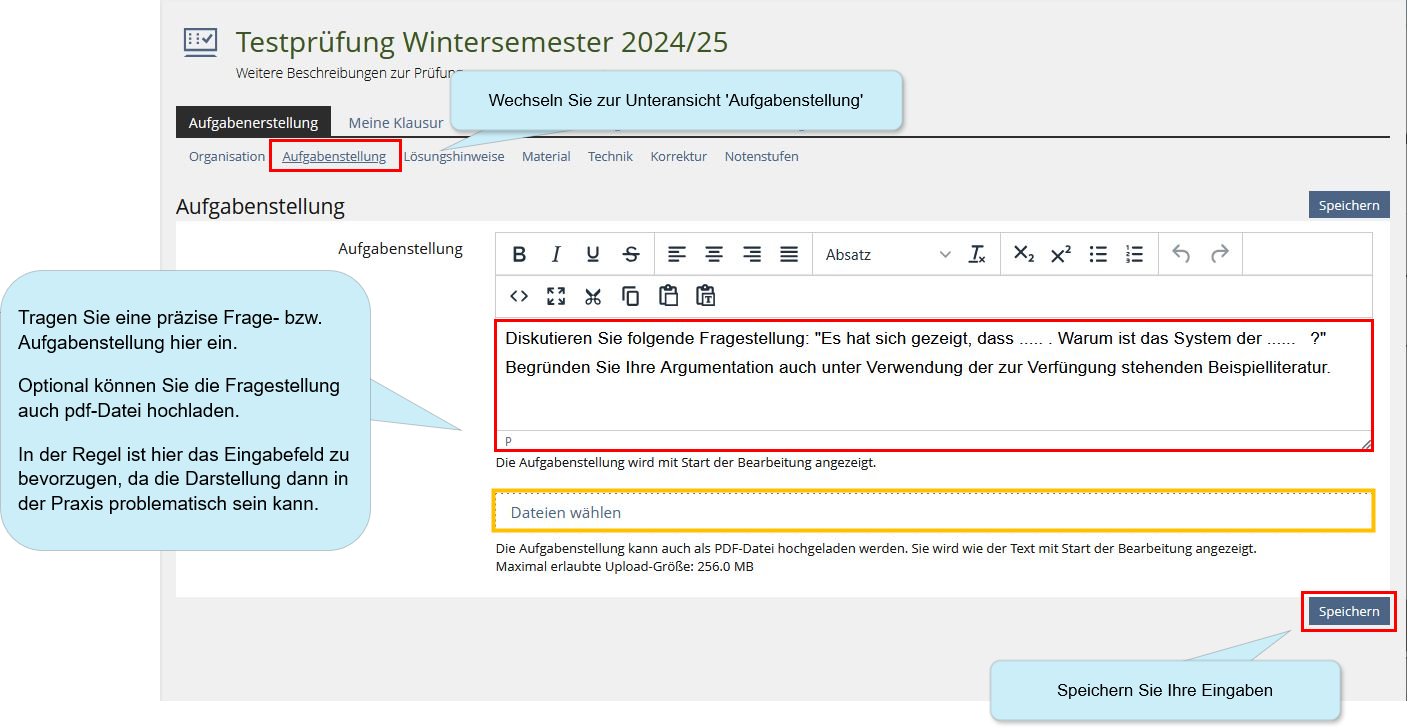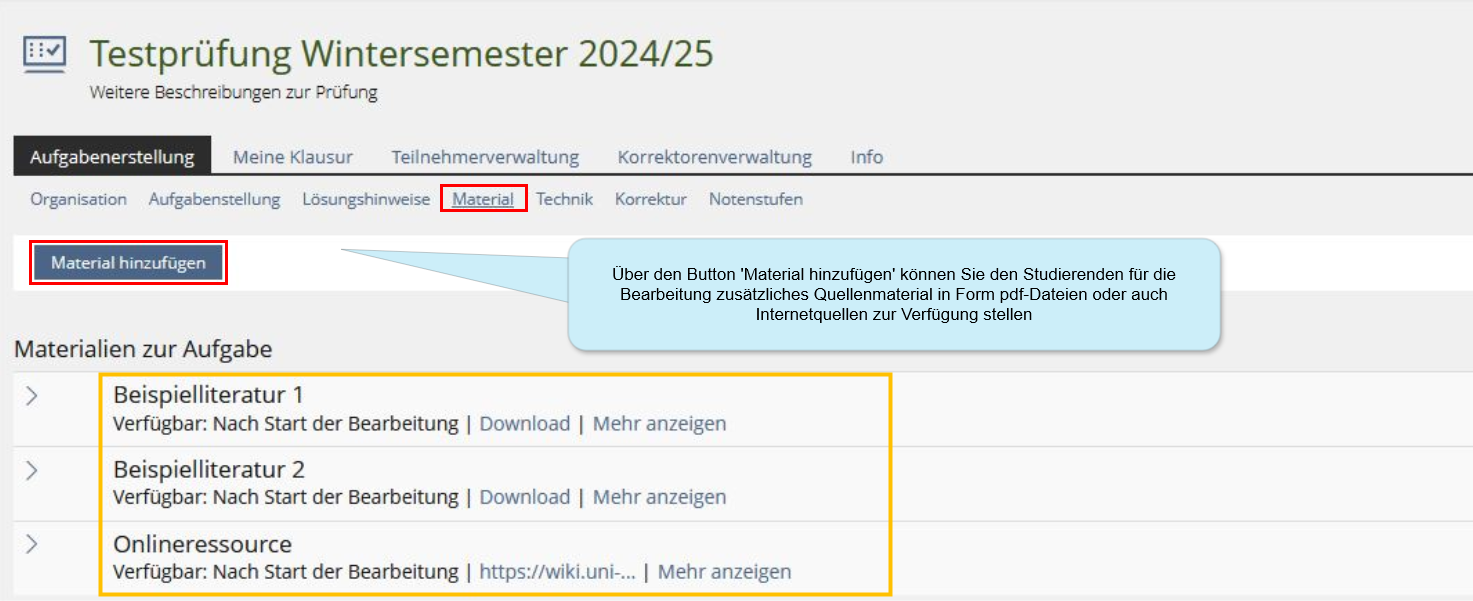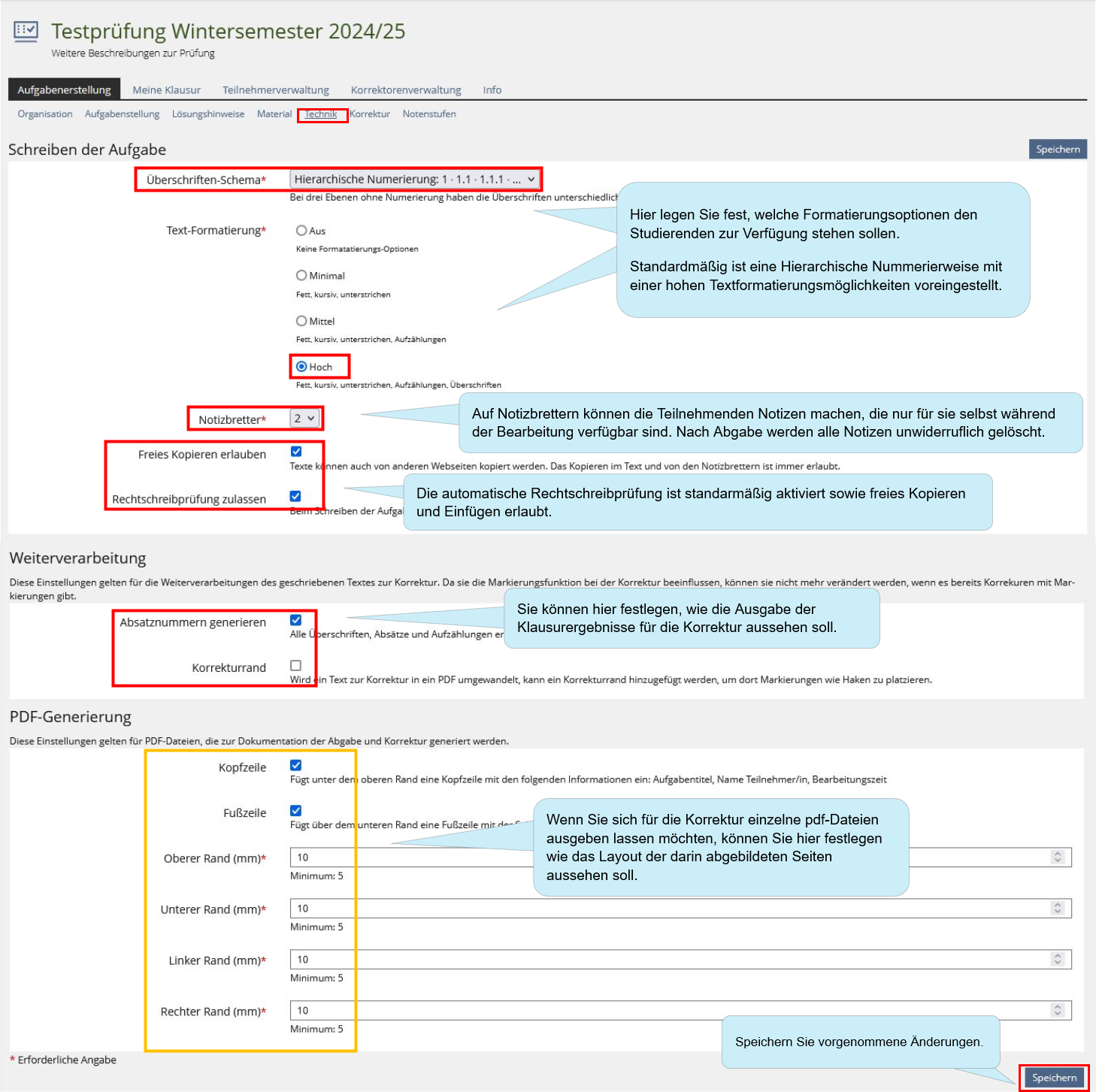ILIAS/Anleitungen/Langtextaufgabe verwenden: Unterschied zwischen den Versionen
Keine Bearbeitungszusammenfassung |
|||
| Zeile 6: | Zeile 6: | ||
====I. Vor der Klausur: Konfiguration des ILIAS Objekts==== | ====I. Vor der Klausur: Konfiguration des ILIAS Objekts==== | ||
Die für Sie eingerichtete Essay- bzw. Langtextprüfung finden Sie als ILIAS Objekt in dem für Sie eingerichteten ILIAS Klausurenkurs.{{Diagramm|ILIAS_Langtextaufgabe_Lehrende_0|MaximaleBreite=75%}} | Die für Sie eingerichtete Essay- bzw. Langtextprüfung finden Sie als ILIAS Objekt in dem für Sie eingerichteten ILIAS Klausurenkurs.{{Diagramm|ILIAS_Langtextaufgabe_Lehrende_0|MaximaleBreite=75%}} | ||
'''<big>Aufgabenerstellung | Organisation | Objekt-Einstellungen</big>''' | '''<big>Aufgabenerstellung | Organisation | Objekt-Einstellungen</big>''' | ||
In dem Objekt selbst können einige Einstellungen vorgenommen werden:{{Diagramm|ILIAS_Langtextaufgabe_Lehrende_1}} | |||
'''<big>Aufgabenerstellung | Organisation | Inhalt (Optional)</big>''' | '''<big>Aufgabenerstellung | Organisation | Inhalt (Optional)</big>''' | ||
Bei Bedarf können Sie den Teilnehmenden eine Vorab-Beschreibung zur Verfügung stellen, oder eine Abschlussnachricht nach Beendigung der Klusur zeigen lassen. | Bei Bedarf können Sie den Teilnehmenden eine Vorab-Beschreibung zur Verfügung stellen, oder eine Abschlussnachricht nach Beendigung der Klusur zeigen lassen. | ||
'''<big>Aufgabenerstellung | Organisation |Ablauf-Organisation</big>''' | '''<big>Aufgabenerstellung | Organisation |Ablauf-Organisation</big>''' | ||
Definieren Sie den Bearbeitungs-Start und das Bearbeitungs-Ende. | |||
Definieren Sie | |||
{{Diagramm|ILIAS_Langtextaufgabe_Lehrende_2}} | {{Diagramm|ILIAS_Langtextaufgabe_Lehrende_2}} | ||
'''<big>Aufgabenerstellung | Aufgabenstellung | Aufgabenstellung</big>''' | '''<big>Aufgabenerstellung | Aufgabenstellung | Aufgabenstellung</big>''' | ||
Stellen Sie eine Fragestellung bzw. Arbeitsanweisung zur Verfügung (optional kann dafür auch eine pdf-Datei hochgeladen werden - Achtung: ggf. kann dann die Darstellung für die Teilnehmenden problemtisch sein; sehen Sie sich die Teilnehmendensicht wenn Sie wünschen vorher an). | Stellen Sie eine Fragestellung bzw. Arbeitsanweisung zur Verfügung (optional kann dafür auch eine pdf-Datei hochgeladen werden - Achtung: ggf. kann dann die Darstellung für die Teilnehmenden problemtisch sein; sehen Sie sich die Teilnehmendensicht wenn Sie wünschen vorher an). | ||
| Zeile 33: | Zeile 28: | ||
'''<big>Aufgabenerstellung | Material (Optional)</big>''' | '''<big>Aufgabenerstellung | Material (Optional)</big>''' | ||
Stellen Sie den Teilnehmenden ggf. zusätzliches Material in Form von pdf Dateien oder Links zu Online-Inhalten zur Verfügung. '''HINWEIS''': Der Internetzugang ist in dem Fall einer schriftlichen Klausur für gewöhnlich gesperrt. Gerne entsperren wir den Internetzugang oder auch einzelne Seiten je nach Ihren Wünschen und Prüfungsvoraussetzungen.{{Diagramm|ILIAS_Langtextaufgabe_Lehrende_4}} | Stellen Sie den Teilnehmenden ggf. zusätzliches Material in Form von pdf Dateien oder Links zu Online-Inhalten zur Verfügung. '''HINWEIS''': Der Internetzugang ist in dem Fall einer schriftlichen Klausur für gewöhnlich gesperrt. Gerne entsperren wir den Internetzugang oder auch einzelne Seiten je nach Ihren Wünschen und Prüfungsvoraussetzungen.{{Diagramm|ILIAS_Langtextaufgabe_Lehrende_4}} | ||
'''<big>Aufgabenerstellung | Technik | Schreiben der Aufgabe</big>''' | '''<big>Aufgabenerstellung | Technik | Schreiben der Aufgabe</big>''' | ||
Prüfen Sie, ob die technischen Einstellungen für das Schreiben der Aufgabe Ihren Vorstellungen von der Prüfung gerecht werden.{{Diagramm|ILIAS_Langtextaufgabe_Lehrende_5}} | |||
====II. Vorbereitung und Konfiguration der Korrektur==== | ====II. Vorbereitung und Konfiguration der Korrektur==== | ||
Die ILIAS-Langtextaufgabe unterstützt verschiedene Korrekturworkflows | Die ILIAS-Langtextaufgabe unterstützt verschiedene Korrekturworkflows | ||
'''<big>Aufgabenerstellung | Korrektur | Korrektur-Einstellungen</big>''' | '''<big>Aufgabenerstellung | Korrektur | Korrektur-Einstellungen</big>''' | ||
- Anzahl der Korrektoren festlegen (in unserem Konkreten Fall: 1) | - Anzahl der Korrektoren festlegen (in unserem Konkreten Fall: 1) | ||
- Legen Sie wenn gewünscht eine Benotungsskala anhand Ihrer Maximalpunktzahl fest. | - Legen Sie wenn gewünscht eine Benotungsskala anhand Ihrer Maximalpunktzahl fest. | ||
'''<big>Aufgabenerstellung | Korrektur | Notenstufen</big>''' | '''<big>Aufgabenerstellung | Korrektur | Notenstufen</big>''' | ||
- Wenn gewünscht Notenstufen definieren oder Punkte ausgeben lassen. | - Wenn gewünscht Notenstufen definieren oder Punkte ausgeben lassen. | ||
| Zeile 61: | Zeile 51: | ||
<nowiki>##</nowiki>Screenshot beispielhafte Notenskala (siehe pdf Datei Bsc_Bio_UK) | <nowiki>##</nowiki>Screenshot beispielhafte Notenskala (siehe pdf Datei Bsc_Bio_UK) | ||
| Zeile 71: | Zeile 60: | ||
<nowiki>##</nowiki>Screenshot Korrektoren ernennen | <nowiki>##</nowiki>Screenshot Korrektoren ernennen | ||
Korrektorenverwaltung | Abgaben | '''<big>Korrektorenverwaltung | Abgaben</big>''' | ||
*Auf "korrektoren Zuweisen" klicken | *Auf "korrektoren Zuweisen" klicken | ||
Version vom 20. November 2024, 13:03 Uhr
| Achtung |
|---|
| Diese Wiki-Seite ist noch im entstehen, die hier dargestellten Informationen können falsch oder missverständlich sein. Wenn Sie weitere Informationen zum Thema benötigen, kontaktieren Sie uns gerne auch schon jetzt. |
ILIAS Langtext-Aufgabe
Mit der ILIAS Langtext-Aufgabe haben Sie die Möglichkeit Essay-Klausuren mit sehr langen Textpassagen mit Ihren Studierenden online auf der ILIAS-Klausurenplattform abzulegen. Das Plug-In bietet generell ein benutzerfreundliches Interface zum Schreiben der Antwort. Je nach Einstellungen kann der Text formatiert, kursiv gestellt oder hervorgehoben werden. Überschriften können als solche markiert und dadurch ein längerer Text übersichtlich und sinnvoll gestaltet werden.
I. Vor der Klausur: Konfiguration des ILIAS Objekts
Die für Sie eingerichtete Essay- bzw. Langtextprüfung finden Sie als ILIAS Objekt in dem für Sie eingerichteten ILIAS Klausurenkurs.
Aufgabenerstellung | Organisation | Objekt-Einstellungen
In dem Objekt selbst können einige Einstellungen vorgenommen werden:
Aufgabenerstellung | Organisation | Inhalt (Optional)
Bei Bedarf können Sie den Teilnehmenden eine Vorab-Beschreibung zur Verfügung stellen, oder eine Abschlussnachricht nach Beendigung der Klusur zeigen lassen.
Aufgabenerstellung | Organisation |Ablauf-Organisation
Definieren Sie den Bearbeitungs-Start und das Bearbeitungs-Ende.
Aufgabenerstellung | Aufgabenstellung | Aufgabenstellung
Stellen Sie eine Fragestellung bzw. Arbeitsanweisung zur Verfügung (optional kann dafür auch eine pdf-Datei hochgeladen werden - Achtung: ggf. kann dann die Darstellung für die Teilnehmenden problemtisch sein; sehen Sie sich die Teilnehmendensicht wenn Sie wünschen vorher an).
Wenn gewünscht kann die Fragestellung auch (zusätzlich) auf Papier gedruckt ausgeteilt werden, wenn Sie möchten dass die Teilnehmenden einfach Markierungen vornehmen können, z.B. unterstreichen oder hervorheben.
Aufgabenerstellung | Material (Optional)
Stellen Sie den Teilnehmenden ggf. zusätzliches Material in Form von pdf Dateien oder Links zu Online-Inhalten zur Verfügung. HINWEIS: Der Internetzugang ist in dem Fall einer schriftlichen Klausur für gewöhnlich gesperrt. Gerne entsperren wir den Internetzugang oder auch einzelne Seiten je nach Ihren Wünschen und Prüfungsvoraussetzungen.
Aufgabenerstellung | Technik | Schreiben der Aufgabe
Prüfen Sie, ob die technischen Einstellungen für das Schreiben der Aufgabe Ihren Vorstellungen von der Prüfung gerecht werden.
II. Vorbereitung und Konfiguration der Korrektur
Die ILIAS-Langtextaufgabe unterstützt verschiedene Korrekturworkflows
Aufgabenerstellung | Korrektur | Korrektur-Einstellungen
- Anzahl der Korrektoren festlegen (in unserem Konkreten Fall: 1)
- Legen Sie wenn gewünscht eine Benotungsskala anhand Ihrer Maximalpunktzahl fest.
Aufgabenerstellung | Korrektur | Notenstufen
- Wenn gewünscht Notenstufen definieren oder Punkte ausgeben lassen.
- Erklärung Notenname vs. Code (Code ist für die weiterverarbeitung direkt in ZEuS einliest. Link weiter unten.)
##Screenshot beispielhafte Notenskala (siehe pdf Datei Bsc_Bio_UK)
Korrektorenverwaltung | Korrektoren | Korrektoren
- Die Korrektor/innen hier eintragen
Ernennen von Korrektoren
##Screenshot Korrektoren ernennen
Korrektorenverwaltung | Abgaben
- Auf "korrektoren Zuweisen" klicken
Abgaben den Korrektoren zuordnen
##Screenshot Zuordnung einer Abgabe einem Korrektor
III Korrektur der Aufgaben
Jeder Korrektor:
Meine Korrektur | Abgaben | Zugteilte Abgaben
- Auf "Angezeigte Korrekturen starten" klicken -- oder auf den jeweiligen Teilnehmer
Korrekturinterface
Eine Abgabe Korrigieren
Bei der Korrektur sehen Sie nicht, wessen Abgabe Sie gerade korrigieren. Weil Sie zugleich Kursadministrator sind, könnten Sie aber im Prinzip nachschauen.
##Screenshot des Korrekturinterface
Hier beschränken wir uns auf die häufigsten Szenarien: Jede Klausur wird durch einen Korrektor bewertet. Entweder Sie selbst, oder jemand anderes, oder mehrere Korrektoren, zwischen denen die Klausuren aufgeteilt werden. Falls Sie Fragen zu anderen Workflows haben, kontaktieren Sie uns gerne. (Alternativ: können wir hier Anleitungen für andere Szenarien verlinken.)
- Übersicht -- Menü links: Abgegebener Text, Anmerkungen, Gesamteindruck
- Abgegebener Text und Anmerkungen: Kommentare zum Text hinzufügen
- Rolle von Punkten: Summe wird zur Ihrer Information angezeigt, wenn Sie die Gesamtpunktzahl für die Abgabe eintragen. Falls ihre Gesamtpunktzahl von der Summe abweicht, werden Sie vor dem Beendigen der Korrektur darüber informiert.
- Gesamteindruck: Gutachten (=schriftliche Rückmeldung) schreiben; Punkte vergeben
- Wenn fertig: "Authorisieren". Hinweis: Falls Korrektor und Kursadministrator nicht dieselbe Person sind: Eine ein mal erfolgte Authorisierung kann nur vom Kursadminsitrator (genauer, einem Nutzer mit dem Recht "Korrektur verwalten") zurückgenommen werden.
Export der Noten
Korrektorenverwaltung | Abgaben | Ergebnisse exportieren
Dann, je nach Bevorzugter Methode Ihres Fachbereichs: Ergebnisse manuell in ZEuS eintragen, oder CSV-Datei automatisch importieren.
IV. Klausureinsicht / Mitteilung der Ergebnisse
Workflows: Entweder, Studierende dürfen die Fragestellung, Ihre Antwort und die Kommentare der Korrektoren jederzeit einsehen und sich abspeichern. Oder, nur die Ergebnisse werden mitgeteilt, die Einsicht findet unter kontrollierten Bedingungen statt, damit die Fragen nicht nach draussen gelangen (auch an Chromebooks in der Regel.)
Workflow - (einer!):
Aufgabenstellung | Organisation | Ablauf-Organisation
Für Mitteilung der Ergebnisse ohne Abgabe und Kommentare: Ergebnis -> zur Einsichtname (ist vorausgewählt)
Einsichtnahme aktiviert ankreuzen.
Falls Einsichtname unter kontrollierten Bedingungen: Ergebnis -> "ab festem Datum" - Einsichtname aktivieren.
Start- und Endzeitpunkt setzen. Benachrichtung nicht aktivieren.